Interface Bbox : comment utiliser l'espace d'administration Bbox ?
L'interface Bbox offre de nombreux services qui permettent d'administrer, tester et sécuriser le réseau internet Bouygues de votre logement. Vous souhaitez rendre votre navigation internet plus sûre ou bénéficier d'une connexion wifi plus stable ? Découvrez sur cette page comment vous connecter à l'espace d'administration Bbox et toutes les fonctionnalités qui y sont proposées.
Vous souhaitez changer votre Bbox ?
L'essentiel
- Pour vous connecter une première fois à l'administration Bbox, vous devez utiliser un câble ethernet.
- L'interface Bbox est très utile si vous souhaitez protéger votre réseau internet.
- Vous pouvez tester votre matériel grâce à l'espace d'administration Bbox.
- Il est même possible d'augmenter son débit internet via l'interface Bbox.
Comment se connecter à l'espace d'administration Bbox ?
Voici le processus à suivre la première fois que vous vous connectez à votre Bbox :
- Reliez votre ordinateur à la Bbox via un câble ethernet.
- Lancez le navigateur internet de votre choix, tous sont compatibles avec l'interface Bbox.
- Rentrez l'URL
https://mabbox.bytel.fr/ouhttp://192.168.1.254/dans votre navigateur. - Cliquez sur le bouton "Commencer l'installation" sur l'écran qui s'affiche.
- Pressez le bouton avec le logo Wi-Fi.
- Entrez le mot de passe que vous souhaitez utiliser. Assurez-vous de le retenir : il vous sera demandé pour toutes les futures visites.
- Débloquez toutes les fonctionnalités de l'interface Bbox en indiquant l'identifiant et le mot de passe qui vous ont été envoyés par mail lorsque vous avez souscrit l'offre.
- L'écran suivant vous permettra de modifier le nom du réseau de votre Box (SSID) et la clé de sécurité Wi-Fi pour vous y connecter plus facilement.
- Vous êtes désormais connecté à l'espace d'administration Bbox.
Pour les connexions suivantes, il vous suffira d'utiliser un appareil connecté en wifi ou en ethernet à la Bbox, rentrer l'une des deux URL de l'étape 3 dans un navigateur web, puis d'indiquer le mot de passe défini lors de la première connexion. Vous accéderez alors directement à l'interface Bbox.
Sécuriser son réseau via l'interface de gestion Bbox
Les nombreux services fournis par Bouygues via l'interface Bbox sont très utiles pour sécuriser l'accès et la navigation sur le réseau Wi-Fi.
Vous souhaitez souscrire une offre Bouygues ?
Comme nous l'avons vu, lors de la première connexion à la Bbox vous avez la possibilité de modifier votre clé Wi-Fi. Cette manipulation peut également être réalisée à tout moment sur l'interface de gestion Bbox. La clé Wifi sera demandée à chaque fois qu'un nouvel appareil cherche à se connecter au réseau. Par défaut, elle est indiquée sur une étiquette à l'arrière de votre Bbox, mais vous pouvez la personnaliser pour plus de simplicité et de sécurité. Pour cela, connectez-vous à votre espace d'administration Bbox puis suivez ce processus :
- Rendez-vous dans l'onglet "Wifi".
- Choisissez la catégorie "Réseau Wi-Fi"
- Cliquez sur la flèche qui apparaît sur la droite pour accéder à l'onglet "Configuration Wifi".
- Choisissez "WPA/WPA2" comme sécurité Wifi, avec "AES" en mode de cryptage.
- Entrez la nouvelle clé Wifi que vous souhaitez utiliser.
- Appuyez sur "Appliquer"
- Redémarrez votre Bbox.
L'interface Bbox offre la possibilité de surveiller tous les appareils connectés à votre réseau et de configurer leur accès à internet. Pour cela, connectez-vous à l'interface Bouygues et rendez-vous dans la fenêtre "Contrôle d'accès". Vous obtiendrez sur cette fenêtre la liste de tous les appareils connectés à la Bbox. Si vous souhaitez couper la connexion internet d'un appareil, il suffit d'appuyer dessus et de le passer en "Accès restreint".
Vous pouvez également configurer les heures d'accès à internet pour chaque appareil selon un planning, pour par exemple empêcher un ado de naviguer sur internet avec son téléphone passé une certaine heure. Il est aussi possible de couper entièrement le Wifi pendant certaines heures. Pour cela, accédez à l'onglet "Wifi" et cliquez sur "Plages horaires".
Si vous ne reconnaissez pas certains appareils connectés à votre Bbox, il est possible qu'un voisin y soit connecté à votre insu. Il vous est alors recommandé de modifier la clé wifi de votre Bbox puis de redémarrer cette dernière.
La Bbox possède un pare-feu intégré. En informatique, un pare-feu (ou en anglais Firewall) surveille tout le trafic sur le réseau et peut bloquer des transmissions de données qu'il juge suspectes. Pour activer (ou désactiver) le pare-feu Bbox, vous devez vous rendre dans l'onglet "Services de la Box" de l'interface Bbox et cocher la case "Pare-feu".
Une fois le pare-feu Bbox activé, il est possible de le personnaliser en configurant les types de trafics à bloquer sur le réseau.
Appelez l'un de nos experts pour changer de Bbox au
L'interface d'administration Bbox pour tester sa connexion internet
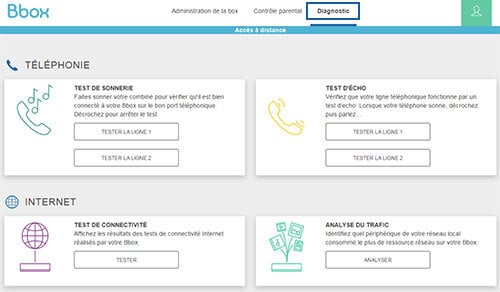
Sur la page d'accueil de l'interface Bbox, dans le bloc "Internet", vous pouvez trouver votre adresse IP (l'identifiant de votre box) ainsi que votre débit montant et descendant en temps réel. Votre type de connexion internet (ADSL ou Fibre) est également rappelé.
Si vous rencontrez un problème avec votre équipement Bouygues ou si vous trouvez votre débit internet trop faible, vous pouvez vous rendre dans l'onglet "Diagnostic" afin de tester et évaluer votre équipement. Il existe 4 types de test Bouygues différents :
- Le diagnostic Internet : Il vous permet de tester votre accès à internet, votre débit et le trafic sur la bande passante.
- Le diagnostic Wifi : Il est utilisé pour détecter des interférences sur le réseau.
- Le diagnostic téléphone : Il sert à vérifier la sonnerie et le bon fonctionnement de la ligne téléphonique grâce à un test d'écho.
- Le diagnostic TV : Il permet de vérifier l'accès à l'IPTV, le service de télévision via Internet.
Si suite à un test internet vous constatez un problème avec votre débit, vous pouvez utiliser l'interface Bouygues pour booster votre connexion.
Vous souhaitez changer votre Bbox ?
Améliorer son débit grâce à l'interface Bbox
Vous avez testé votre connexion internet Bouygues et vous souhaitez augmenter votre vitesse de connexion ? Des manipulations sur l'interface Bouygues peuvent même permettre d'obtenir un meilleur débit internet Bouygues.
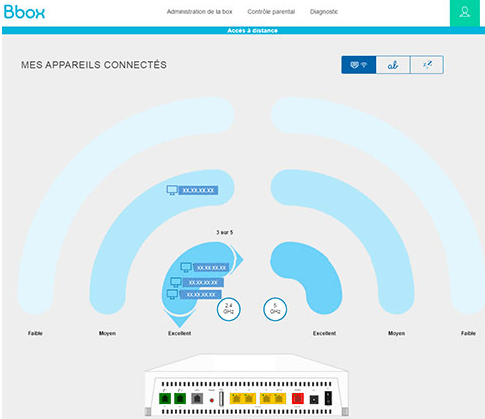
Comme nous l'avons vu dans la partie consacrée à la sécurité, il est possible d'obtenir sur l'interface d'administration Bbox la liste des appareils connectés à votre box Bouygues. Si vous repérez des appareils inutilisés qui restent connectés au réseau, vous pouvez les éteindre afin de soulager votre bande passante.
Vous pouvez vérifier la qualité du signal Wifi que reçoit chaque appareil connecté. Pour cela, rendez-vous dans la section "Wifi" de l'interface Bouygues et cliquez sur "Tous les appareils". Vous verrez alors tous les appareils connectés et la qualité du signal wifi qu'ils reçoivent (faible, moyen ou excellent).
Vous pouvez également voir sur la même page si les appareils reçoivent un signal wifi 2,4GHz (qui offre une bonne pénétration des murs) ou 5GHz (qui est moins affecté par les interférences à proximité). Si la qualité du signal Wifi reçu par votre appareil est faible, vous pouvez tenter de vous connecter à l'autre fréquence émise par la Bbox.
Une autre solution pour améliorer son débit Bbox est de changer le canal wifi de la box. En France, les box internet disposent de 13 canaux wifi qu'elles peuvent utiliser. Si votre Bbox est configurée sur le même canal wifi que les box du voisinage, vous risquez de subir des interférences et une chute de débit. Pour modifier le canal wifi de votre Bbox, vous devez vous rendre dans le bloc wifi de l'interface Bbox et sélectionner "Paramètres avancés" : vous pouvez sur cette page choisir le canal wifi pour le 2,4GHz et le 5GHz.
Nous vous recommandons de sélectionner le choix automatique du canal wifi : la Bbox détermine elle-même le meilleur canal sur lequel se connecter. Vous pouvez toutefois redémarrer la box pour qu'elle fasse une nouvelle évaluation des canaux wifi.
Il existe de nombreuses autres méthodes pour améliorer son débit Bouygues, par exemple en utilisant des répéteurs wifi ou en souscrivant une offre fibre si vous êtes éligible à cette technologie. L'offre Bbox Ultym comprend jusqu'à 2 répéteurs WiFi pour profiter du réseau internet Bouygues dans toute votre maison.
Vous souhaitez tester votre éligibilité fibre Bouygues ?
- A lire sur le sujet
- Boîte mail Bouygues : comment consulter ma messagerie Bbox Bouygues ?
- Changer le mot de passe WiFi Bouygues et Modifier le code Bbox
- Numéro Répondeur Bouygues : Accès à la messagerie Bouygues au 660
- Contrôle parental Bouygues : Activation, Désactivation et Contournement
- Comment augmenter le débit Bbox Bouygues fibre ?


